Bilgisayardaki Çerezler Nasıl Temizlenir [Özellikle Mac İçin]
Çerezler, web tarama hakkında konuştuğumuzda sıkça karşımıza çıkan bir kelimedir, ancak lezzetli bir tatlı değildirler. Bunlar, web sitelerinin kullanıcı deneyimini iyileştirmesine yardımcı olan küçük izleme araçlarıdır. Ancak, çok fazla çerez biriktirmek gizlilik risklerine, daha yavaş tarayıcılara ve hatta Mac'inizin genel performansını etkilemeye yol açabilir. Bu nedenle, çerezleri silmek cihazınızdaki yükü azaltır ve çevrimiçi dünyada daha fazla gizlilik sağlamanıza olanak tanır. Sonra, öğrenin Mac'inizdeki çerezleri nasıl temizlersiniz verimli bir şekilde kullanın ve sisteminizi hafif ve güvenli tutun.
SAYFA İÇERİĞİ:
Bölüm 1: Çerezleri Temizlemek Neden Önemlidir?
Elbette, çerezlerin önemli olduğunu bilmek onları sonsuza kadar saklamamız gerektiği anlamına gelmez. Bu küçük dosyalar daha sorunsuz bir kullanıcı deneyimi sağlasa da, oluşturdukları tuzaklar göz ardı edilemez. Peki çerezleri temizlemek neden bu kadar önemlidir? İşte aklınıza gelmemiş olabilecek bazı nedenler:
Hesap güvenliği risklerini önleyin
Bazı web sitesi çerezleri oturum açma kimlik bilgileri içerebilir. Uzun süre temizlik yapmazsanız, özellikle paylaşılan veya herkese açık bir cihazda, bilgisayar korsanları bu bilgileri hesabınıza girmek için kullanabilir.
Tarayıcı performansını artırın
Uzun bir süre boyunca biriken çerezler depolama alanını işgal edebilir, tarayıcının yükleme hızını yavaşlatabilir ve web sayfası yanıtının verimliliğini etkileyebilir. Çerezleri temizleyerek tarayıcınızın yükünü azaltabilirsiniz.
Web sitesi yükleme sorununu düzeltin
Güncel olmayan veya bozuk çerezler web sayfası yükleme hatalarına neden olabilir ve bu da belirli işlevlerin düzgün çalışmamasına yol açabilir. Bu sorunlu çerezleri temizlemek web sayfanızın normal işleyişini geri yüklemenize yardımcı olabilir.
Kişiselleştirilmiş içeriğin aşırı optimizasyonunu önleyin
Çerezlerin amacı size kişiselleştirilmiş içerik sağlamaktır, ancak bazen bu kişiselleştirme aşırı olabilir ve çeşitlilikten yoksun olabilir. Çerezleri temizlemek bu tercihleri sıfırlar ve size daha zengin bir içerik deneyimi sunar.
Bölüm 2: Tüm Tarayıcılardaki Çerezleri Aynı Anda Nasıl Temizlersiniz?
Endişelenmenize gerek olmayan ilk şey, özellikle güçlü ve etkili bir aracınız varsa, çerezleri temizlemenin karmaşık olmamasıdır. Bu arada, Apeaksoft Mac Temizleyici göz ardı edilemeyecek bir seçimdir. Mac kullanıcıları için tasarlanmış kapsamlı bir optimizasyon aracı olarak, tüm tarayıcı çerezlerini hızlı bir şekilde temizlemenize ve sistem performansını iyileştirmenize yardımcı olacaktır.
Tüm tarayıcılardaki çerezleri aynı anda temizleyin
- Tüm tarayıcılarda çerezleri temizlemek için sadece birkaç adım yeterlidir.
- Sistem performansını iyileştirmek için kapsamlı sistem temizliği sağlar.
- Mac'inizin sağlığını gerçek zamanlı olarak izleyerek zamanında ayarlamalar yapın.
Güvenli indirme

1 Adım. Apeaksoft Mac Cleaner'ı Mac'inize yüklemek için yukarıdaki indirme düğmesine tıklayın. Yazılımın ana sayfasını açın ve birden fazla işlevsel modülü görün. temizleyici ortada. Bu modül, Mac sistemlerindeki gereksiz dosyaları ve tarama verilerini temizlemeye adanmıştır.

2 Adım. The temizleyici şablon çeşitli önemsiz dosya kategorileri sunar. Mümkün olduğunca temizlemek istiyorsanız, Sistem Önemsiz.

3 Adım. Tıkla taramak düğmesine basın ve program Mac'inizin tam taramasını başlatacak ve tüm işe yaramaz verileri belirleyecektir. Tarama işlemi yalnızca birkaç saniye sürer.
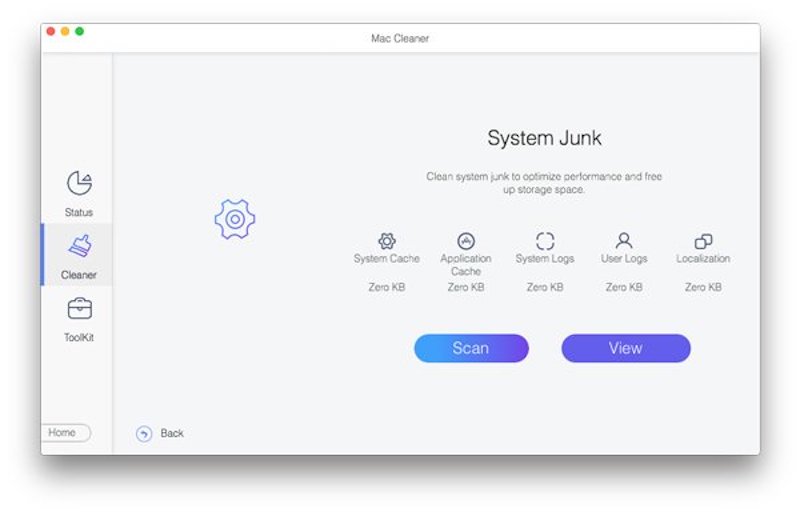
4 Adım. Tarama tamamlandığında, tarama sonuçlarının ayrıntılı bir raporunu göreceksiniz. Çerezler, geçmiş vb. dahil olmak üzere her tarayıcı için ayrıntılı verileri görüntüleyebilirsiniz. Temizlemek istediğiniz bölümü işaretleyin ve Temiz düğmesine basın.
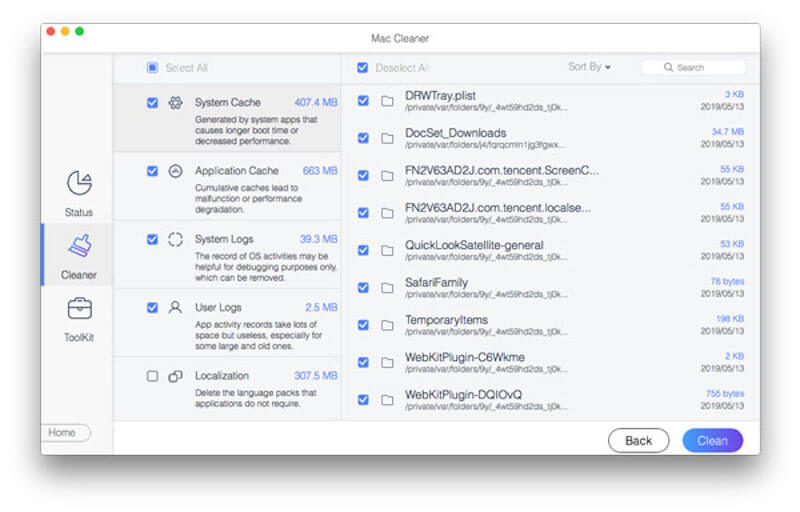
Mac'inizi daha da optimize etmek isterseniz, şuraya dönebilirsiniz: temizleyici modülünü seçin ve diğer seçenekleri seçin Boş Çöp Kutusu, Benzer Fotoğraf, Yinelenen Fotoğraf Bulucu ve daha fazlası.
Bölüm 3: Mac'te Safari'de Çerezler Nasıl Silinir
Eğer sadece iOS'un varsayılan tarayıcısı olan Safari gibi belirli bir tarayıcı için Mac'te çerezleri nasıl temizleyeceğinize odaklanmak istiyorsanız, ister tek tıklamayla hızlı bir şekilde yapmak isteyin, ister farklı siteleri daha seçici bir şekilde yönetmek isteyin, bunu yapmanın iki basit ve etkili yolu şöyledir.
Hızlı Temizle
1 Adım. Safari'nizi başlatın ve seçin Tarihçe tıklayın.
2 Adım. seçmek Geçmişi Temizle açılır menüden seçenek.
3 Adım. Bir açılır pencere zaman ufku için seçenekler sunar. Seç Tüm Geçmiş tüm çerezleri ve geçmişi temizlemek için.
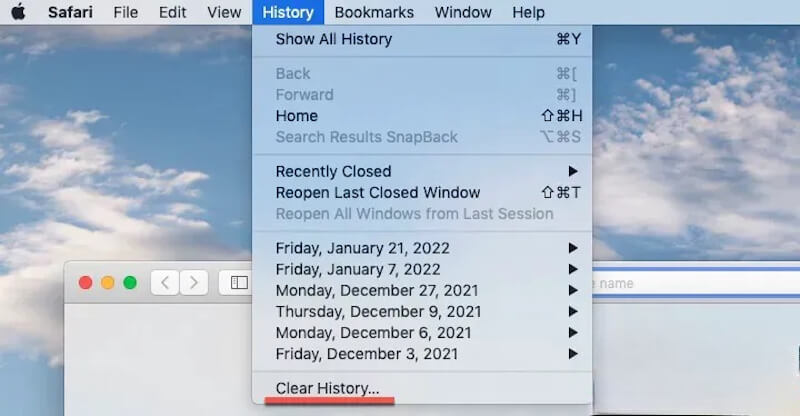
Onaylamanın ardından Safari tüm çerezleri hemen temizleyecektir. Tam bir temizlik yapmanın kolay ve hızlı bir yoludur.
Tercihler
1 Adım. Mac'inizde Safari'yi açın ve etkin olduğundan emin olun. Ardından, ekranın sol üst tarafındaki menü çubuğundan, Safari > Tercihler.
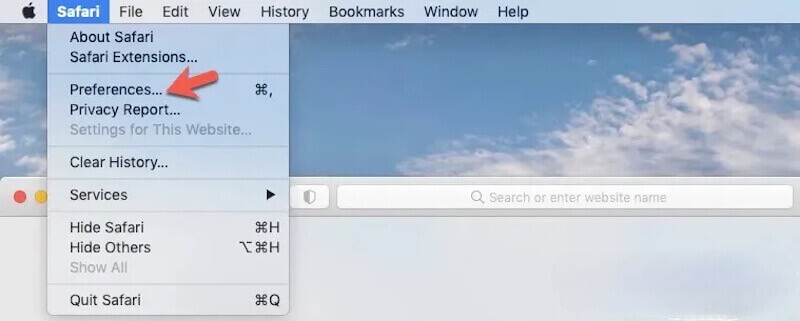
2 Adım. içinde Tercihler pencere, tıklayın Gizlilik üstteki sekmeyi seçin. Web Sitesi Verilerini Yönetmeve Safari, tarayıcıda depolanan tüm çerezlerin ve web sitesi verilerinin bir listesini görüntüler.
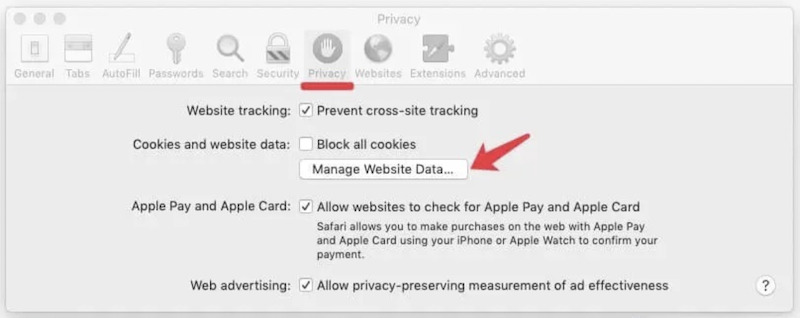
3 Adım. Daha sonra listeye göz atabilir, belirli bir site için veri seçebilir ve tıklayabilirsiniz Kaldır or Tümünü kaldır, ihtiyaçlarınıza bağlı olarak. Son olarak, tıklayın İşlemi tamamlamak için yapıldı.
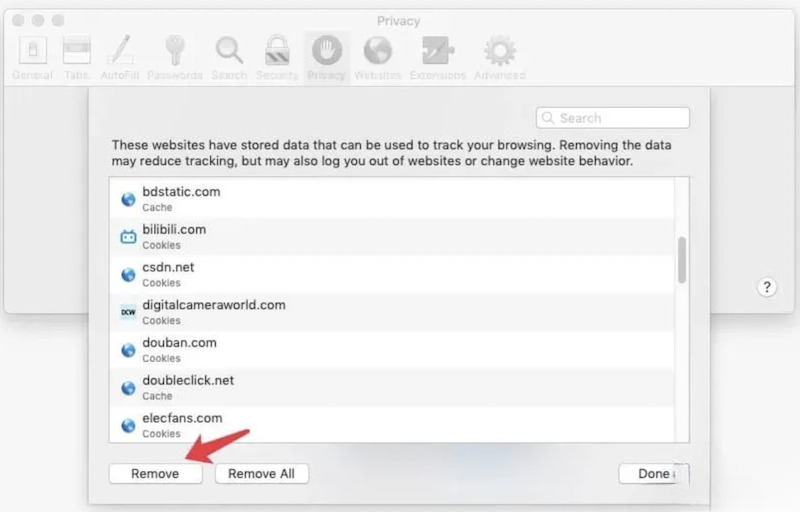
Bu yöntem, diğer web sitelerindeki verileri etkilemeden belirli web sitelerinden çerezleri seçici olarak silmenize olanak tanır ve belirli tercihleri koruması gereken kullanıcılar için uygundur.
Bölüm 4: Diğer Popüler Tarayıcılardan Çerezler Nasıl Temizlenir
Safari'ye ek olarak, Chrome ve Firefox da yaygın olarak kullanılan tarayıcılardır. Her tarayıcıdaki çerezleri ayrı ayrı temizlemek için ayrıntılı adımlar şunlardır.
krom
1 Adım. Chrome'a gidin ve şu öğeye dokunun: üç nokta sağ üst köşedeki düğmesine basın ve seçin Ayarlar açılır menüden.
2 Adım. Sol tarafında Ayarlar sayfayı tıklayın. Gizlilik ve güvenlik seçeneğini işaretleyin ve ardından Tarama Verilerini Temizle.
3 Adım. Açılan pencerede şunları seçebilirsiniz: Temel veya Advanced seçenekleri. Temizlemek için zaman çerçevesini ayarlayın ve kontrol edin Çerezler ve diğer site verileri seçenekleri.
4 Adım. Son olarak, Net veriler düğmesine basın ve Chrome seçili tüm tarama verilerini temizlemeye başlayacaktır. Hatayı silerseniz endişelenmeyin. Chrome'da yer imlerini geri yükle ve diğer önemli verileri daha sonra.
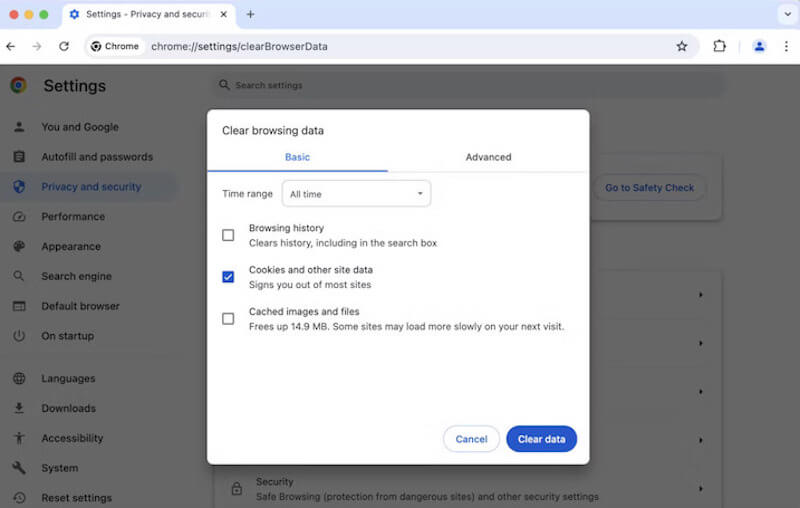
Firefox
1 Adım. Tıkla üç yatay Firefox sayfasının sağ üst köşesindeki düğmelere tıklayın ve seçin Ayarlar.
2 Adım. Bulun ve tıklayın Gizlilik ve Güvenlik seçeneği. Kaydırın Çerezler ve Site Verileri bölüme dokunun ve Net veriler sekmesi.
3 Adım. Açılan pencerede, Çerezler ve Site Verileri seçenekleri. Ayrıca temizleyebilirsiniz Önbelleğe Alınmış Web İçeriği daha fazla yer açmak için.
4 Adım. Onaylandıktan sonra, vur Şeffafve Firefox seçili tüm çerezleri temizlemeye başlayacaktır.
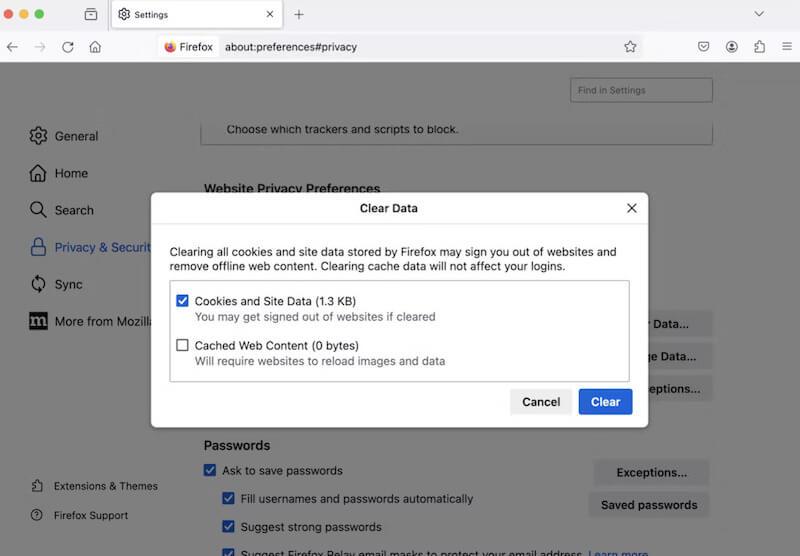
Sonuç
Başlama tarayıcınızdan çerezleri temizleme Mac'inizi hızlı ve güvenli tutmak için. Bu küçük dosyaları düzenli olarak temizlemek performans ve gizlilik için önemlidir. Bunu manuel olarak yapmak da kolaydır, ancak Apeaksoft Mac Temizleyici Daha zaman kazandıran bir çözüm istiyorsanız doğru yoldur.
İlgili Makaleler
Farklı iOS sistemleriyle iPhone'da tanımlama bilgileri nasıl etkinleştirilir? Bu ayrıntılı öğreticide kesin yanıtı bulun ve iPhone'unuzda tanımlama bilgilerini etkinleştirmeyi öğrenin.
Safari'deki çerezler iPhone'unuzu yavaşlatabilir. Bunları nasıl silebilirsiniz? Bu yazıda, iPhone 4/16/15/14/13/12/X'te çerezleri temizlemek için 11 çözüm sunacağız.
Çerezleri temizlemek, tarama geçmişini kaldırmak ve iPad'de depolama alanı boşaltmak istiyorsunuz. Okuyun ve iPad'de çerezleri nasıl kolayca yöneteceğinizi ve sileceğinizi öğrenin.
Mac kullanıcıları için silinen dosyaların kurtarılması önemli bir konudur. Aynı sorunu yaşıyorsanız, bu kılavuzun tamamını okuyun ve Mac'teki dosyaları geri almanın 4 yöntemini keşfedin.

